Устранение неполадок при установке обновлений Windows 8.1.
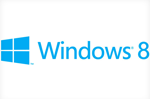
Хотя пользователи ПК, которые используют Windows 7 и предыдущие версии, будут вынуждены приобрести копию Windows 8.1, последнюю версию Windows 8.1 которая доступна для загрузки бесплатно для существующих пользователей Windows 8. То есть, если ваш компьютер работает под управлением Windows 8, то ваш компьютер имеет право на бесплатные обновления и можно обновиться до Windows 8.1 с Windows 8 без потери файлов и установленных приложений.Но многие пользователи, кажется, имеют проблемы с установкой новой Windows 8.1 Preview update от Microsoft. Люди сетовали на то, что они не могут получить обновление Windows 8.1 и в ходе процесса обновления возникают ошибки.Если Вы не можете правильно установить Windows 8.1 , в этой статье описаны несколько возможных решений этой проблемы. Прежде чем углубляться в причину проблемы, есть несколько вещей, которые вы должны знать перед установкой Windows 8.1 Preview.
Установка Windows 8.1 Preview
- Для установки Windows 8.1 Preview,Вы должны выполнить вход в учетную запись Microsoft. Поэтому, если вы в данный момент используете локальную учётную запись, переключитесь на учетную запись Microsoft. Параметры вернутся обратно к локальной учетной записи и будут доступны после перехода на финальную версию Windows 8.1, которая будет выпущена позже.
- Скачать пакет обновлений (~ 15МБ) в Microsoft и установить его. Перезагрузите ваш компьютер и как только вы входите в Windows вам будет предложено обновиться до Windows 8.1.
- Открывая приложение Windows Store, вы увидите, Windows 8.1 Preview, что она перечислена.
- Установка 2.44GB как указано, и вы можете продолжить процесс обновления оттуда.
Ошибка “обновление не применимо к вашему компьютеру”
Если эта ошибка возникает при установке выше указанного (~15МБ) файла от Microsoft, возможно, вам понадобится установить пакет вручную. Можно использовать командную строку, чтобы получить установленное обновление.
1.Выбрать место и переименовать Windows8-RT-KB2849636-x64.msu файл в доступном месте, например. C:\8preview\windows81.msu
2.Далее,необходимо запустить от имени администратора командную строку и выполнить следующие команды.
3.Expand-F:* c:\8preview\windows81.msu C:\8preview\
4.DISM.exe /Online /Add-Package /PackagePath:c:\8preview\Windows8-RT-KB2849636-x64.cab
Если вы используете 32-разрядную операционную систему,то имя файла будет Windows8-RT-KB2849636-x86.cab, замените его соответствующим образом.
Если у вас остались вопросы, возможно, потребуется установить системный язык ru-RU. Это не рекомендуется корпорацией Майкрософт ради установки Windows 8.1.
- Нажмите клавишу Windows, и введите тип regedit.exe и откройте редактор реестра Windows.
- Перейдите к HKey_Local_Machine\System\CurrentControlSet\Control\Nls\Language
- Измените строку “InstallLanguage” в самом низу правой панели, чтобы значение было 0409 которой является EN-US.
Это должно решить проблему и перезапустите ваш компьютер и посетите магазин Windows, чтобы увидеть Windows 8.1 Preview, перечисленную в первую очередь.
“Windows 8.1 Preview сейчас недоступна. Пожалуйста, повторите попытку позже.”
После получения последних действий, описанных выше, может возникнуть сообщение об ошибке выше. Всё, что вы можете сделать сейчас, это просто продолжать пробовать с Windows серверами,которые могут быть атакованы прямо сейчас. Как только вам это удастся, то обновление будет приступать к установке и оно работает в фоновом режиме,так что вы сможете продолжить работу, пока оно устанавливается.



 Сентябрь 25th, 2014
Сентябрь 25th, 2014  Данил
Данил
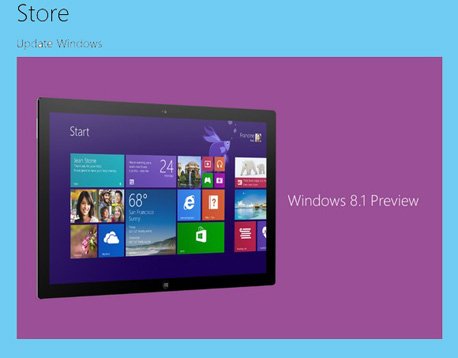
 Опубликовано в
Опубликовано в  :
: